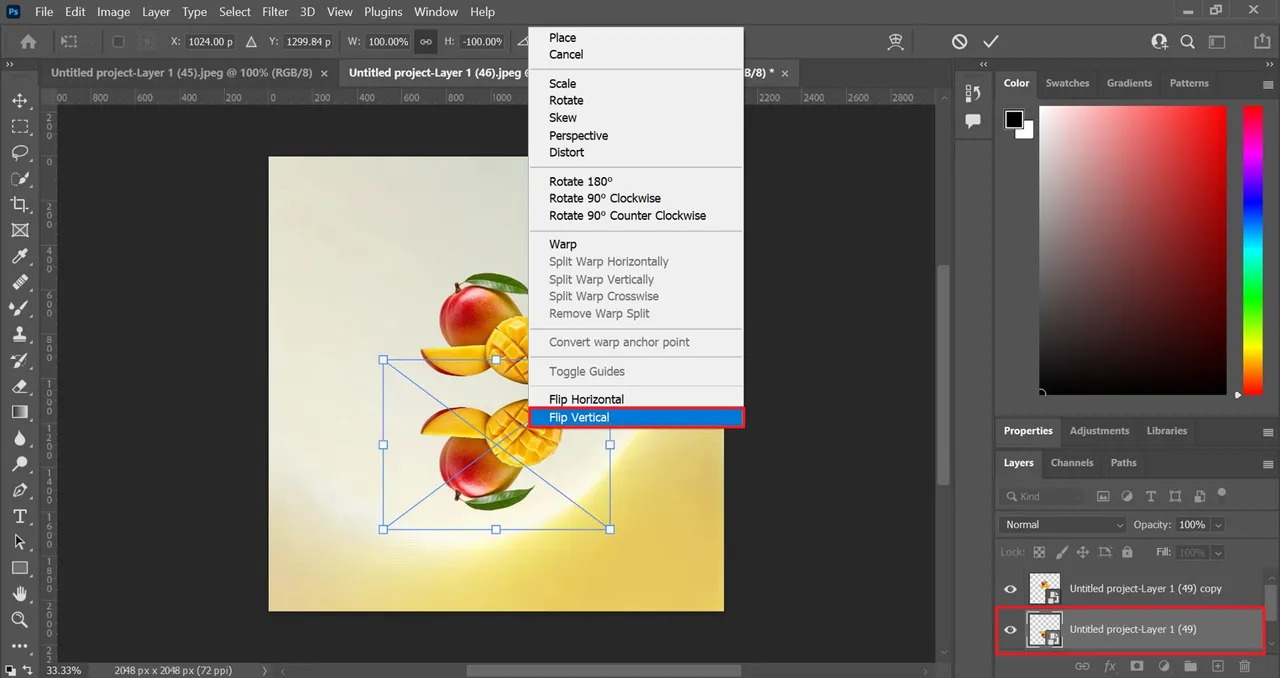Tworzenie odbicia lustrzanego w programie Adobe Photoshop to prosty proces, który może znacząco wzbogacić wygląd Twoich zdjęć. Dzięki kilku łatwym krokom możesz uzyskać efekt, który doda głębi i atrakcyjności Twoim projektom graficznym. W tym artykule przedstawimy Ci, jak otworzyć zdjęcie, skopiować warstwę tła oraz wykorzystać narzędzia transformacji do stworzenia lustrzanego odbicia.
Nie tylko nauczysz się, jak wykonać podstawowy efekt odbicia, ale także odkryjesz, jak dodać realistyczne szczegóły, takie jak cienie i przezroczystość. Dzięki naszym wskazówkom unikniesz typowych błędów, które mogą pojawić się podczas edycji, a także dostosujesz techniki w zależności od wersji programu Photoshop, z której korzystasz.
Kluczowe informacje:- Otwórz zdjęcie w Photoshopie, wybierając opcję „Plik” → „Otwórz”.
- Skopiuj warstwę tła, aby móc bezpiecznie eksperymentować z edycją.
- Użyj narzędzia transformacji (Ctrl+T), aby stworzyć odbicie w poziomie lub pionie.
- Dodaj maskę warstwy, aby uzyskać płynne przejścia i cienie.
- Dostosuj przezroczystość warstwy z odbiciem dla bardziej naturalnego efektu.
- Wykorzystaj linie pomocnicze do precyzyjnego umiejscowienia odbicia.
- Sprawdź różnice w narzędziach i funkcjach w zależności od wersji Photoshop.
Jak otworzyć zdjęcie w Photoshopie i przygotować do edycji
Aby rozpocząć pracę w Adobe Photoshop, pierwszym krokiem jest otwarcie pliku graficznego. Możesz to zrobić, klikając w menu „Plik” i wybierając opcję „Otwórz”. Następnie znajdź odpowiedni plik na swoim komputerze, pamiętając, że najlepsze formaty do edycji to JPEG, PNG oraz TIFF. Te formaty zachowują jakość obrazu i umożliwiają łatwą edycję, co jest kluczowe przy tworzeniu efektów, takich jak odbicie lustrzane.
Po otwarciu zdjęcia warto przygotować je do edycji, co polega na skopiowaniu warstwy tła. Dzięki temu zachowasz oryginalny plik nietknięty. Aby to zrobić, kliknij prawym przyciskiem myszy na warstwę tła w panelu warstw i wybierz opcję „Duplikuj warstwę”. Teraz możesz bezpiecznie eksperymentować z różnymi efektami, w tym z tworzeniem odbicia lustrzanego, nie martwiąc się o utratę oryginalnego obrazu.
Wybór odpowiedniego pliku graficznego do odbicia lustrzanego
Wybór odpowiedniego pliku graficznego jest kluczowy dla sukcesu w tworzeniu odbicia lustrzanego. Najlepszymi formatami do tego celu są JPEG i PNG, ponieważ oferują dobrą jakość obrazu i szeroką kompatybilność z Photoshopem. Pliki JPEG są idealne dla zdjęć, ponieważ kompresują dane, co pozwala zaoszczędzić miejsce na dysku. Z kolei pliki PNG są lepsze dla grafik z przezroczystością, co może być przydatne w bardziej zaawansowanych projektach.
Duplikowanie warstwy tła dla bezpiecznej edycji
Duplikowanie warstwy tła to istotny krok w procesie edycji, który pozwala na zachowanie oryginalnego obrazu. Aby to zrobić, kliknij prawym przyciskiem myszy na warstwę tła w panelu warstw i wybierz „Duplikuj warstwę”. Po utworzeniu duplikatu, możesz swobodnie wprowadzać zmiany, takie jak dodawanie efektów odbicia, bez obawy o usunięcie oryginalnego zdjęcia. To podejście zapewnia większą elastyczność i bezpieczeństwo podczas pracy z grafiką w Photoshopie.
Jak wykonać odbicie lustrzane w Photoshopie krok po kroku
Aby stworzyć odbicie lustrzane w Photoshopie, musisz skorzystać z narzędzia transformacji. Najpierw zaznacz warstwę, którą chcesz odwrócić, a następnie naciśnij kombinację klawiszy Ctrl+T (Cmd+T na MacOS). To aktywuje narzędzie transformacji, które pozwala na manipulację wybraną warstwą. Po aktywacji, kliknij prawym przyciskiem myszy na obraz i wybierz opcję „Odbicie w poziomie” lub „Odbicie w pionie”, w zależności od tego, w jakim kierunku chcesz stworzyć efekt.
Możesz także skorzystać z menu „Edycja”, wybierając „Przekształć”, a następnie „Odbij w pionie” lub „Odbij w poziomie”. Te proste kroki umożliwią Ci szybkie i efektywne stworzenie efektu odbicia lustrzanego. Pamiętaj, aby zawsze pracować na duplikacie warstwy, co pozwoli Ci na bezpieczne eksperymentowanie z różnymi efektami.
Użycie narzędzia transformacji do odbicia w poziomie lub pionie
Użycie narzędzia transformacji w Photoshopie jest kluczowe dla uzyskania odbicia lustrzanego. Po aktywacji narzędzia za pomocą Ctrl+T, możesz łatwo wybrać kierunek odbicia. Wybierając „Odbicie w poziomie”, odwracasz obraz wzdłuż osi Y, co jest idealne dla efektów, które mają imitować naturalne odbicie w wodzie. Z kolei „Odbicie w pionie” odwraca obraz wzdłuż osi X, co może być przydatne w różnych kompozycjach graficznych.
Dostosowanie krawędzi odbicia dla naturalnego efektu
Aby uzyskać bardziej realistyczny wygląd odbicia, warto skupić się na dostosowaniu krawędzi. Możesz użyć narzędzia „Pędzel” (Brush Tool) do wygładzenia krawędzi odbicia, co sprawi, że efekt będzie wyglądał bardziej naturalnie. Dodatkowo, zastosowanie opcji „Feather” pozwoli na uzyskanie łagodniejszych przejść między oryginalnym obrazem a jego odbiciem, co jest szczególnie ważne w przypadku efektów takich jak odbicie w wodzie.
Jak dodać efekty do odbicia lustrzanego w Photoshopie
Dodawanie efektów do odbicia lustrzanego w Photoshopie może znacznie poprawić jego wygląd i realizm. Możesz zastosować różne techniki, takie jak cienie czy gradienty, aby nadać swojemu odbiciu bardziej trójwymiarowy i naturalny wygląd. Na przykład, dodanie cienia pod odbiciem może sprawić, że będzie ono wyglądać, jakby rzeczywiście znajdowało się na powierzchni wody. Z kolei gradienty mogą pomóc w uzyskaniu płynnych przejść między odbiciem a tłem.
Warto również eksperymentować z różnymi ustawieniami efektów, aby uzyskać najlepszy rezultat. Na przykład, zmieniając intensywność cienia lub kolor gradientu, możesz dostosować efekt do swojego projektu. Pamiętaj, że kluczowe jest, aby efekty były subtelne i nie przytłaczały głównego obrazu, co pozwoli na zachowanie harmonii w kompozycji.
Tworzenie maski warstwy dla płynnych przejść i cieni
Aby uzyskać płynne przejścia i cienie w odbiciu, warto stworzyć maskę warstwy. Aby to zrobić, kliknij na warstwę z odbiciem i wybierz opcję „Dodaj maskę warstwy” w panelu warstw. Następnie wybierz narzędzie Gradient (G) i przeciągnij go od dołu do góry, aby stworzyć efekt stopniowego zanikania. Dzięki temu odbicie będzie wyglądać bardziej naturalnie, a przejścia między odbiciem a tłem będą mniej ostre.Ustawienie przezroczystości warstwy dla realistycznego wyglądu
Dostosowanie przezroczystości warstwy z odbiciem to kolejny sposób na uzyskanie bardziej realistycznego efektu. Aby to zrobić, zaznacz warstwę z odbiciem i w panelu warstw znajdź suwak „Przezroczystość”. Zmniejsz przezroczystość do około 30-50%, aby efekt odbicia był subtelniejszy i bardziej naturalny. Taki zabieg sprawi, że odbicie będzie mniej dominujące, co jest szczególnie ważne w przypadku realistycznych kompozycji.
Jak unikać typowych błędów przy tworzeniu odbicia lustrzanego
Podczas tworzenia odbicia lustrzanego w Photoshopie, istnieje wiele typowych błędów, które mogą wpłynąć na jakość końcowego efektu. Jednym z najczęstszych problemów jest niewłaściwe ustawienie osi odbicia, co prowadzi do nienaturalnego wyglądu. Upewnij się, że odbicie jest odpowiednio wyśrodkowane względem oryginalnego obrazu, aby uzyskać realistyczny efekt. Ponadto, unikanie zbyt dużej przezroczystości warstwy z odbiciem pomoże w zachowaniu jego widoczności i wyrazistości.Innym częstym błędem jest pomijanie detali, takich jak cienie i gradienty, które dodają głębi i realizmu. Pamiętaj, aby dodać subtelne cienie pod odbiciem, co sprawi, że efekt będzie bardziej przekonujący. Zastosowanie gradientów w maskach warstwy również może pomóc w uzyskaniu płynnych przejść, co jest kluczowe dla naturalnego wyglądu. Dobrze jest także regularnie przeglądać swoją pracę, aby dostrzegać ewentualne niedociągnięcia w edycji.
Najczęstsze pułapki w edycji odbicia i jak ich unikać
W procesie edycji odbicia lustrzanego, ważne jest, aby unikać pułapek, które mogą wpłynąć na ostateczny wygląd. Często użytkownicy zapominają o dodaniu maski warstwy, co prowadzi do ostrych krawędzi odbicia. Aby tego uniknąć, zawsze twórz maskę warstwy i stosuj narzędzie gradientu, aby uzyskać płynne przejścia. Inną pułapką jest niewłaściwe ustawienie przezroczystości, które może sprawić, że odbicie stanie się zbyt słabe lub zbyt intensywne. Zawsze staraj się dostosować przezroczystość tak, aby efekt był subtelny i naturalny.
Wskazówki dotyczące precyzyjnego umiejscowienia odbicia
Aby uzyskać najlepszy wizualny efekt, precyzyjne umiejscowienie odbicia lustrzanego jest kluczowe. Oto kilka wskazówek, które pomogą Ci w tym procesie:
- Użyj linii pomocniczych, aby wyznaczyć dokładną oś odbicia.
- Sprawdź, czy odbicie jest w równym odstępie od oryginalnego obrazu.
- Eksperymentuj z różnymi pozycjami, aby znaleźć najbardziej naturalny wygląd.

Czytaj więcej: Jak zrobić tło w Photoshopie - proste metody na piękne efekty
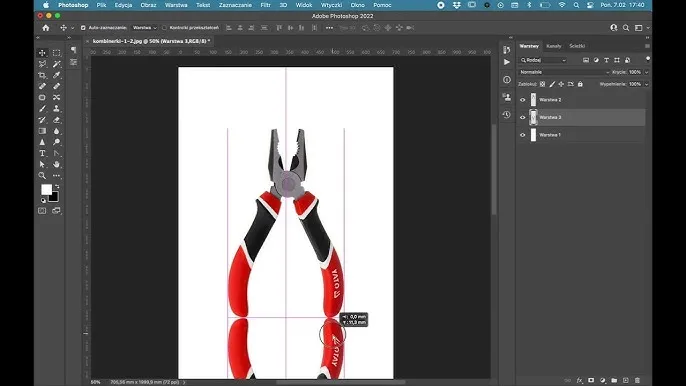
Jak dostosować techniki w zależności od wersji Photoshop
Techniki tworzenia odbicia lustrzanego w Photoshopie mogą się różnić w zależności od wersji programu. Starsze wersje, takie jak Photoshop CS6, mogą nie mieć niektórych nowoczesnych funkcji, które ułatwiają edycję. Na przykład, w nowszych wersjach dostępne są bardziej zaawansowane narzędzia do transformacji i efekty, które pozwalają na bardziej precyzyjne manipulacje obrazem. Z tego powodu, użytkownicy starszych wersji mogą musieć polegać na bardziej podstawowych technikach, co może ograniczać ich możliwości w tworzeniu złożonych efektów.
Warto również zauważyć, że nowsze wersje Photoshop, takie jak Photoshop CC, oferują lepsze wsparcie dla warstw i maski warstwy, co umożliwia bardziej zaawansowane techniki edycji. Funkcje takie jak „Inteligentne wycinanie” czy „Automatyczne dostosowanie” znacznie ułatwiają proces tworzenia odbicia lustrzanego. Dlatego, jeśli pracujesz na starszej wersji, warto rozważyć aktualizację, aby skorzystać z nowych narzędzi i funkcji, które mogą poprawić jakość Twojej pracy.Różnice w narzędziach i funkcjach w starszych wersjach
W starszych wersjach Photoshop, takich jak CS5 czy CS6, użytkownicy mogą napotkać ograniczenia w dostępnych narzędziach do tworzenia efektów odbicia. Na przykład, narzędzie transformacji może nie oferować wszystkich opcji dostępnych w nowszych wersjach, co utrudnia precyzyjne dopasowanie odbicia. Dodatkowo, starsze wersje mogą nie mieć zaawansowanych opcji maskowania, co ogranicza możliwości edycyjne. Użytkownicy muszą więc korzystać z bardziej czasochłonnych metod, aby uzyskać pożądany efekt.
Nowe funkcje w najnowszych wersjach Photoshop do odbicia
W najnowszych wersjach Photoshop, takich jak CC 2021 i późniejsze, wprowadzono wiele nowych funkcji, które znacząco ułatwiają tworzenie odbicia lustrzanego. Na przykład, nowoczesne narzędzia do transformacji pozwalają na łatwe i szybkie odwracanie obrazów w poziomie i pionie. Dodatkowo, funkcje takie jak „Inteligentne maskowanie” umożliwiają bardziej precyzyjne kontrolowanie efektów, co pozwala na uzyskanie bardziej realistycznych odbić. Te innowacje sprawiają, że praca z obrazem staje się bardziej intuicyjna i efektywna.
Jak wykorzystać odbicie lustrzane w kreatywnych projektach graficznych
Odbicie lustrzane to nie tylko technika edycyjna, ale także potężne narzędzie w kreatywnych projektach graficznych. Możesz wykorzystać efekt odbicia do tworzenia unikalnych kompozycji, które przyciągną uwagę odbiorców. Na przykład, w projektach reklamowych, zastosowanie odbicia lustrzanego może dodać głębi do wizualizacji produktów, sprawiając, że będą one wyglądać bardziej luksusowo i profesjonalnie. Przykładowo, w reklamach biżuterii, efekt odbicia może podkreślić blask i elegancję, co zwiększa atrakcyjność wizualną.
Dodatkowo, w kontekście mediów społecznościowych, odbicie lustrzane może być wykorzystane do tworzenia efektownych grafik, które wyróżnią się w natłoku treści. Możesz eksperymentować z różnymi kolorami i teksturami w odbiciach, aby dostosować je do stylu swojej marki. Warto również rozważyć użycie odbicia w animacjach lub filmach, co może dodać dynamiki i nowoczesności do Twoich projektów. Zastosowanie odbicia lustrzanego w tych kontekstach nie tylko zwiększa estetykę, ale także angażuje widzów w bardziej interaktywny sposób.